infra CONVERT
blue DAT • infra DAT
mdm TOOL
infra CONVERT
blue DAT • infra DAT
mdm TOOL
This is an old revision of the document!
User Manual infra CONVERT > More
When exchanging CAD drawing files, it is important to note that fonts used in a drawing file should be installed on the respective computer system. Otherwise, a processing software does not have the necessary information to be able to display and interpret fonts correctly.
This page describes how to deal with a message in infra CONVERT informing you of missing fonts.
A →font describes the appearance of characters such as letters, numbers, punctuation marks and graphic symbols. A character set comprises a stock of such character definitions and can be exchanged between computer systems as a font file (*.ttf, *.shx etc.).
Each character definition in the character set is identified by a code. By specifying the position, name of the font, the character code, font size and other properties, software can display the character.
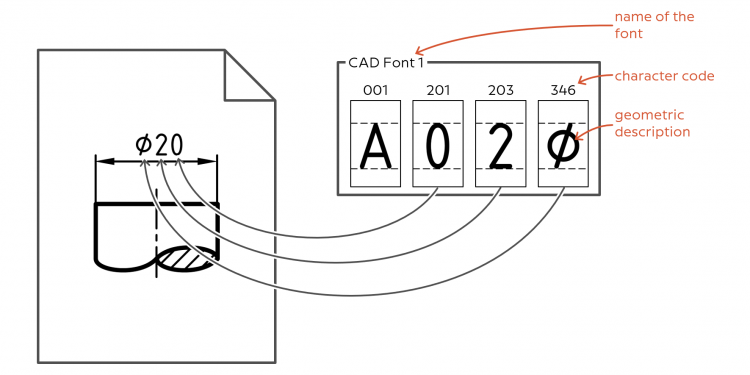
DXF, DWG, IGES – Zeichnungsdateien in einem CAD-Austauschformat enthalten keine Zeichendefinitionen. Zur Darstellung ist man darauf angewiesen, dass Schriftarten bereits auf dem Computersystem installiert sind.
PDF – In PDF-Dateien können Zeichendefinitionen eingebettet sein, so genannte eingebettete Schriftarten. Zur Weiterverarbeitung, wie dies in infra CONVERT der Fall ist, dürfen diese jedoch aus lizenzrechtlichen Gründen nicht verwendet werden. Die erforderlichen Schriftarten müssen also auch in diesem Fall installiert sein.
Wird eine PDF beim Import in infra CONVERT in eine Rastergrafik konvertiert, gilt die Lizenzeinschränkung nicht. Ein automatisiertes Stempeln ist dann zwar nicht mehr möglich, die Darstellung entspricht aber genau dem Original.
Siehe Funktionen > Zeichnungen > Zeichnung importieren > Arbeitsablauf > Schritt 2b
Wird eine Schriftart beim Laden einer Zeichnungsdatei auf dem Computer nicht gefunden, greift infra CONVERT auf Ersetzungsschriftarten zurück. Die Ersetzungen passen oft gut, können aber nur mehr oder weniger genau genug das Original abbilden. Ersetzungszeichen können zum Beispiel eine andere Höhe, Breite, Linienstärke oder Position haben. Ebenso ist es möglich, dass ein Zeichencode ein von der Bedeutung her anderes Zeichen darstellt. Wird ein Zeichen gar nicht gefunden, wird ein Ersatzzeichen angezeigt, wie zum Beispiel “▯” oder “?”.

Bei einer Ersetzung werden Sie mit einer Hinweismeldung informiert. Angezeigt werden der Name einer gesuchten Schriftart und die jeweilige Ersetzungsschriftart. Mehrere Schriftarten können auf einmal ersetzt werden.
Der Dateiname einer gesuchten Schriftart geht nicht aus der Zeichnungsdatei hervor. Er lautet aber in der Regel ähnlich, im Beispiel könnte die Schriftartdatei “cadfont1.ttf” heißen.
Sollte der Dialog nicht erscheinen, kann dies daran liegen, dass die Hinweismeldung per Einstellung unterdrückt wird. Die Hinweismeldung können Sie im Menü Einstellungen wieder aktivieren:
1) Klicken Sie in der Menüleiste auf Bearbeiten > Einstellungen.
2) Im sich öffnenden Menü “Einstellungen” öffnen Sie die Seite Import.
3) Deaktivieren Sie in der Gruppe Allgemein die Einstellung Hinweis bei Schriftartersetzungen nicht anzeigen.
4) Übernehmen Sie die Einstellung durch Klick auf OK und führen Sie den Import erneut durch.
Auf einem Rechner (mit Windows-Betriebssystem) installierte Schriftarten können Sie an den folgenden Stellen einsehen und verwalten:
Windows-Schrifteinstellungen:
Klicken Sie in der Windows-Taskleiste auf Start (![]() ), geben Schrifteinstellungen ein und wählen den Suchvorschlag Schrifteinstellungen aus.
), geben Schrifteinstellungen ein und wählen den Suchvorschlag Schrifteinstellungen aus.
Windows-Font-Verzeichnis:
Für alle Benutzer installierte Schriftarten befinden sich standardmäßig im folgenden Verzeichnis:
C:\Windows\Fonts
Benutzerspezifisches Font-Verzeichnis:
Für einzelne Benutzer installierte Schriftarten befinden sich im folgenden Verzeichnis:
%LocalAppData%\Microsoft\Windows\Fonts
Von CAD-Programmen mitgelieferte Schriftartdateien finden Sie meist im Installationsverzeichnis. Navigieren Sie im Dateiexplorer zum Installationsverzeichnis und suchen dort nach TTF-Dateien durch Eingabe der Suchanfrage *.ttf .

Wichtig Schriftarten unterliegen dem Urheberrecht. Die Nutzungsrechte sind unbedingt zu prüfen!
Schriftarten sollten nach Möglichkeit für alle Benutzer installiert werden. Klicken Sie mit der rechten Maustaste auf die Schriftartdatei (oder mehrere ausgewählte Schriftartdateien) und im Kontextmenü auf Für alle Benutzer installieren (administrative Rechte benötigt).

Wichtig Schriftarten unterliegen dem Urheberrecht. Die Nutzungsrechte sind unbedingt zu prüfen!
Wurden alle Schriftarten hinzugefügt, sollte beim Import einer Zeichnung in infra CONVERT keine Hinweismeldung mehr erscheinen und die Darstellung der Zeichen sollte korrekt sein.
Sollte das nicht der Fall sein, kontaktieren Sie uns. Wir unterstützen Sie gerne.
Go to previous page
More > Stamp PDF
Go to next page
More > Create and customize Excel templates